|
◆ d Wi-FiのSSID:0001docomo と 0000docomo
d Wi-Fiはドコモが提供する無料のWi-Fiサービスであり、dポイントクラブ会員ならドコモ回線の契約が
ない場合でも無料で利用できます。なお、d Wi-Fi を利用するためには事前にd Wi-Fi 契約が必要です。
d Wi-Fi で利用するネットワーク名(SSID)には、0001docomo と 0000docomo の2種類があります。
| SSID |
特徴 |
| 0001docomo |
iPhone、Androidなどのスマホ、iPadなどのタブレットをWi-Fi接続したい場合に主に使用するSSID。
SIMカードの情報をもとに自動認証してくれるので、パスワード入力は必要なし。
|
| 0000docomo |
パソコン、その他のWi-Fi機器をWi-Fi接続したい場合に主に使用するSSID。セキュリティキーである
パスワードと、Web認証のための「dアカウントID / d Wi-Fi パスワード」も入力する必要がある。
|
0001docomoでは、ドコモの回線契約がある場合は、SIM(eSIM)の情報をもとに自動的に認証されて
パスワード入力が不要です。ドコモの回線契約がない場合でも、dアカウント設定アプリでd Wi-Fi設定を
することで自動的に認証されてパスワード入力が不要です。
| SSID |
Wi-Fi接続機器 |
認証方式 |
パスワード |
| 0001docomo |
iPhone/Androidなど
スマホやタブレット
|
SIM 認証 |
パスワード入力は必要なし
( SIMの情報をもとに自動的に接続される )
|
| 0000docomo |
PC、その他のWi-Fi機器
|
Web 認証 |
セキュリティキーを入力後、
dアカウントID / d Wi-Fi パスワードを入力
|
※ 802.1X認証を使用することで、0001docomoに対してWindows PCを自動接続することも可能です。
◆ d Wi-Fi: 0000docomoのパスワード確認方法
0000docomoのパスワード(セキュリティキー)、dアカウントID、d Wi-Fiパスワードは以下の手順で
確認することができます。※ 事前にd Wi-Fiの契約(無料)が必要となります。
パスワード確認手順1
d Wi-Fi 設定( https://wifi.smt.docomo.ne.jp/cgi7/memberpwdedt )にアクセスすると、ご自身の
dアカウント認証後、次の画面が表示されます。この画面で0000docomoにアクセスする時に入力すべき
パスワード(セキュリティキー)が表示されます。
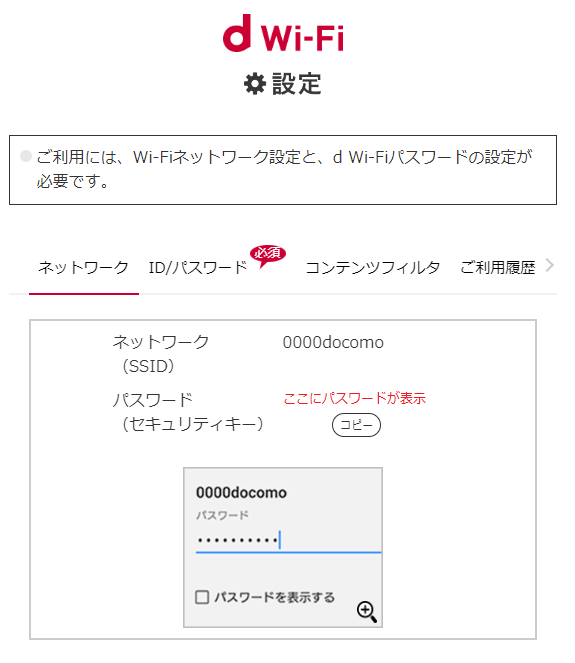
パスワード確認手順 2
画面のタブ「 ID/パスワード 」を選択すると次の画面が表示されます。パスワード未設定の場合は以下の
画面の通り「設定が必要です」と表示されるので、「パスワードを設定する」を押して設定しましょう。
※ パスワード設定済みの場合は、この画面で表示される「dアカウントID」と「d Wi-Fiパスワード」をWeb認証で入力します。
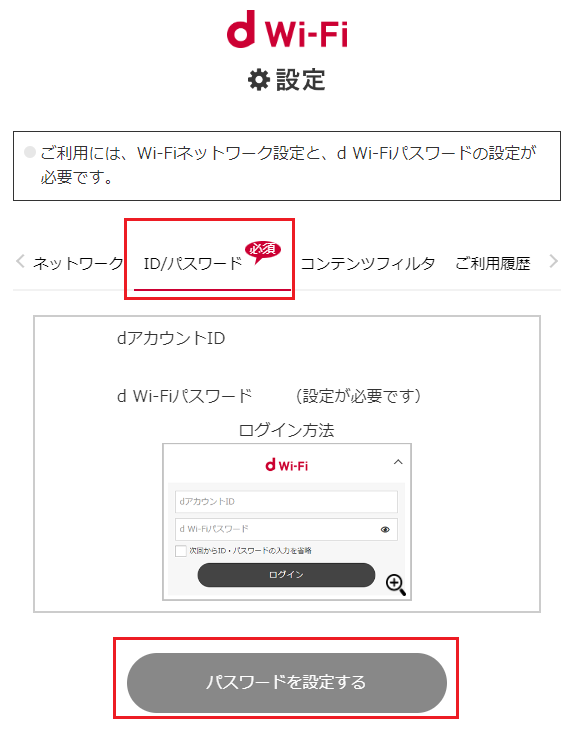
以上、0000docomo利用のためのセキュリティキー、dアカウントID、d Wi-Fi パスワードの確認方法です。
◆ d Wi-Fi: 0000docomoへの接続方法
Windowsパソコンからd Wi-Fi ネットワーク(0000docomo)を利用するためのログイン手順は以下です。
0000docomo接続方法 1
Windows PCのタスクバーの以下のネットワークアイコンを押します。
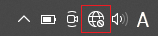
0000docomo接続方法 2
Wi-Fi の「0000docomo」を押して「接続」をクリックします。
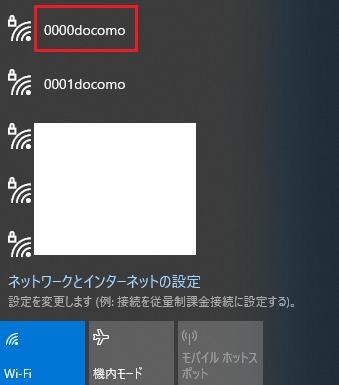 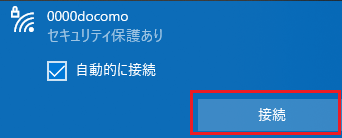
0000docomo接続方法 3
ネットワークセキュリティキーに、d Wi-Fiパスワード確認手順で紹介したパスワードを入力します。
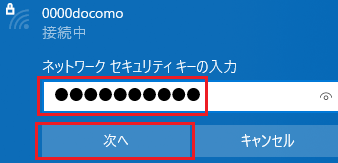
0000docomo接続方法 4
Webブラウザで以下の画面が表示されるので「d Wi-Fi」を押します。
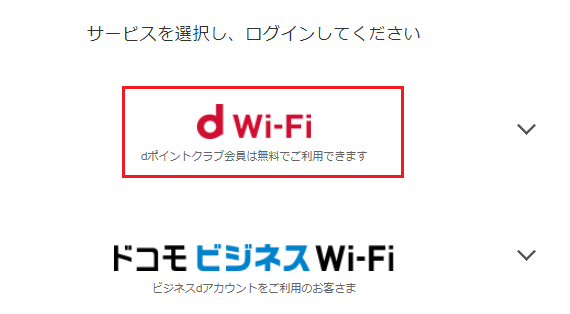
0000docomo接続方法 5
ご自身の「dアカウントID」と設定した「d Wi-Fiパスワード」を入力します。次回からdアカウントIDと
パスワード入力を省略にチェックした場合、最大30日間はログイン情報が保存され、入力を省略できます。
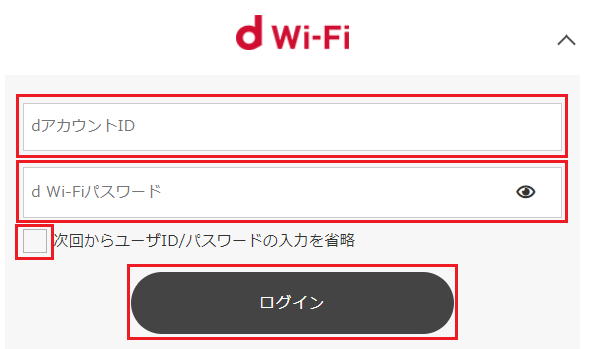
以上の接続方法により、Windows PCはd Wi-Fiを利用してインターネット通信ができるようになります。
◆ d Wi-Fi: 0001docomoへの接続方法(ドコモの回線契約がない場合)
ドコモの回線契約がある場合、契約しているSIM(eSIM)情報をもと認証されるので事前設定は不要です。
ドコモの回線契約がない場合、次の手順で「dアカウント設定アプリ」でd Wi-Fi設定をする必要があります。
0001docomo接続方法 その1
App Storeなどから「dアカウント設定アプリ」をダウンロードして、タップして起動させます。
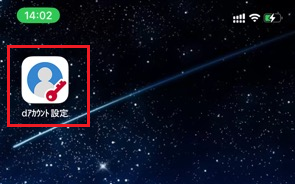
0001docomo接続方法 その2
dアカウント設定の「初期設定」で次の画面が表示されたら「設定する」を選択して「OK」を押します。
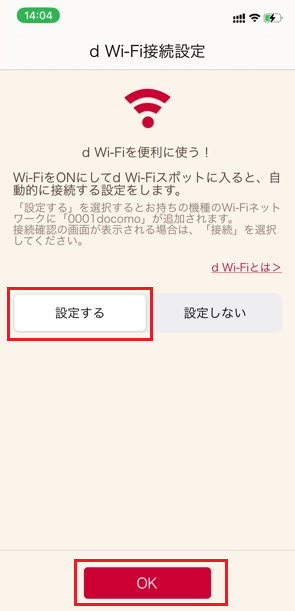
0001docomo接続方法 その3
以下の「dアカウント設定がWi-Fiネットワーク 0001docomoに接続しようとしています」が表示されたら
「接続」をタップします。これでドコモ契約がないスマホでも、0001docomoに接続できるようになります。
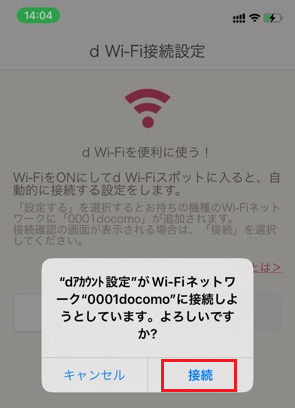
接続が成功すると、iPhoneの場合は「設定」⇒「Wi-Fi」で確認すると0001docomoに接続されいている
ことを確認できます。今後、d Wi-Fi の電波範囲でば自動的に0001docomoに接続されるようになります。
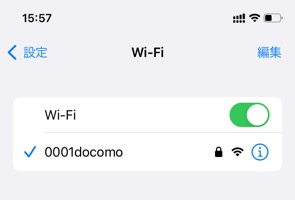
初期設定でd Wi-Fiの設定をしなかった場合
dアカウント設定アプリを起動すると画面下に「d Wi-Fi」というメニューがあるので、これをタップすれば
初期設定と同じ上の画面が表示されるので「設定する」を選択し「OK」を押せば接続できるようになります。
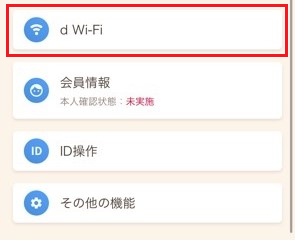
|